在计算机维护和操作过程中,分区格式化是常见的操作之一。本文将为大家详细介绍以PE的方式如何进行分区格式化,并提供步骤和注意事项。
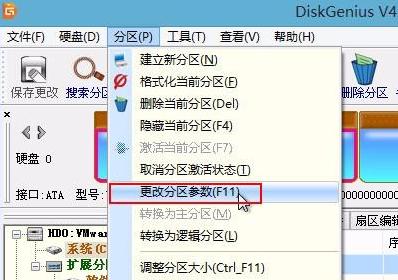
一、准备工作:获取PE工具和硬盘
1.1准备一个可启动的PE工具,如WinPE或其他第三方PE工具。
1.2确保拥有待分区格式化的硬盘,并备份好重要数据。
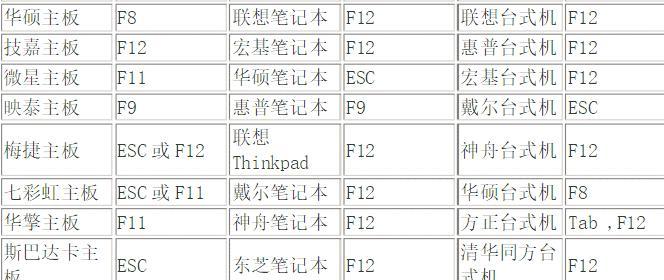
二、启动PE工具并进入系统
2.1插入PE工具光盘或USB,并设置计算机从该设备启动。
2.2进入PE系统后,等待系统加载完成。
三、打开磁盘管理工具
3.1在PE桌面上找到并打开磁盘管理工具。
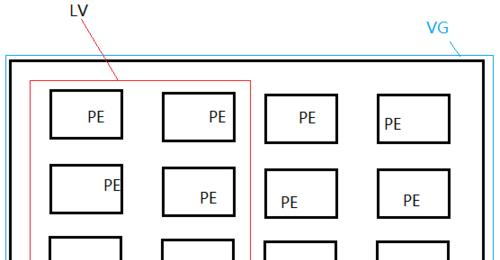
3.2磁盘管理工具可以帮助我们管理硬盘的分区和格式化操作。
四、查看硬盘信息
4.1在磁盘管理工具中找到待分区格式化的硬盘。
4.2查看硬盘信息,包括硬盘大小、已有分区情况等。
五、创建新分区
5.1在磁盘管理工具中右键点击待分区格式化的硬盘。
5.2选择“新建分区”选项,并按照向导指引完成分区大小和文件系统的设置。
六、格式化新分区
6.1在磁盘管理工具中找到新创建的分区。
6.2右键点击该分区,选择“格式化”选项。
6.3根据需要选择快速格式化或完整格式化,并开始格式化操作。
七、等待格式化完成
7.1等待格式化操作完成,过程时间根据硬盘大小和选择的格式化方式而定。
7.2不要中途中断格式化过程,以免导致数据丢失或分区损坏。
八、分配盘符和命名
8.1在磁盘管理工具中找到已格式化的分区。
8.2右键点击该分区,选择“更改驱动器字母和路径”选项。
8.3为分区分配一个可用的盘符,并可以选择给分区命名。
九、重复操作
9.1如果需要对硬盘进行更多的分区格式化操作,可重复以上步骤。
9.2注意避免对错误的硬盘进行操作,以免造成数据丢失。
十、保存设置并退出
10.1完成所有分区格式化操作后,保存设置并退出磁盘管理工具。
10.2关闭PE系统,重新启动计算机。
十一、验证分区格式化结果
11.1重新进入操作系统后,打开资源管理器。
11.2查看新分区是否成功创建并已被正确格式化。
十二、注意事项
12.1在进行分区格式化操作前,务必备份重要数据,以免数据丢失。
12.2注意选择正确的硬盘和分区进行操作,以免造成错误操作或数据丢失。
十三、分区格式化的原理
13.1分区是将硬盘划分成多个逻辑部分,以方便存储和管理数据。
13.2格式化是在分区上创建文件系统以及清除原有数据的操作。
十四、
通过本文的教程,我们学习了如何以PE的方式进行分区格式化。正确地进行分区格式化能够更好地管理硬盘并存储数据。但请注意在操作前备份重要数据,并谨慎选择硬盘和分区进行操作,以免造成数据丢失。
十五、延伸阅读
了解更多关于磁盘管理和数据恢复的知识,可以继续阅读相关主题的文章或参考专业书籍,提升自己的计算机维护技能。



